Sudah menjadi suatu rahasia umum kalau perangkat iPhone itu dikenal dengan sistem operasi yang cukup idealis.
Segala hal yang ada di menu layanan iPhone sebagian besar berbasis purchase, bahkan untuk memutar lagu saja kita perlu berlangganan khusus.
Disisi lain juga berlaku pada sektor game…tidak banyak game yang tersedia di App Store, bahkan cuma game-game tertentu saja bisa kita mainkan secara gratis lain bedanya dengan versi Android.
Tidak ada istilah juga install file eksternal seperti APK di dalam iPhone, bahkan mengakali sistem ponsel ini pun perlu sedikit tweak tips yaitu melakukan jailbreak pada sistem iOS.
Namun kabar baik bahwa kita dapat memasangkan emulator game pada iPhone tanpa jailbreak. Dan emulator yang sudah support dengan program iOS satu ini adalah GBA atau Gameboy Advance.
Bagi pengguna yang ingin memasang emulator ini, di bawah sudah kita berikan tutorial cara download GBA emulator di iPhone dan iPad secara lengkap.
Cara Download GBA Emulator di iPhone dan iPad
Gameboy termasuk list game favorit yang sering dimainkan oleh anak-anak era 80-90an.
Konsol ini lahir sebelum game canggih seperti PlayStation maupun XBOX datang.
Game yang dapat dimainkan tentu masih sangat sederhana, dari segi grafis pun tidak banyak yang bisa kita harapkan lebih.
Tetapi jika kamu berhasil mencoba cara download GBA emulator di iPhone dan iPad lewat pembahasan pada konten berikut ini, dijamin sensasi bermain Gameboy akan jauh lebih seru dan menyenangkan.
- Download beberapa game yang ingin kamu mainkan. Bisa kunjungi situs : https://www.romsgames.net/roms/gameboy-advance/
- Setelah itu kalian buka dulu link https://emuland.com/ios/nintendo lewat browser Safari.
- Klik tombol View Emulators pada kotak GBA.
- Dan disini tap lagi tombol Get pada kotak GBA Player.
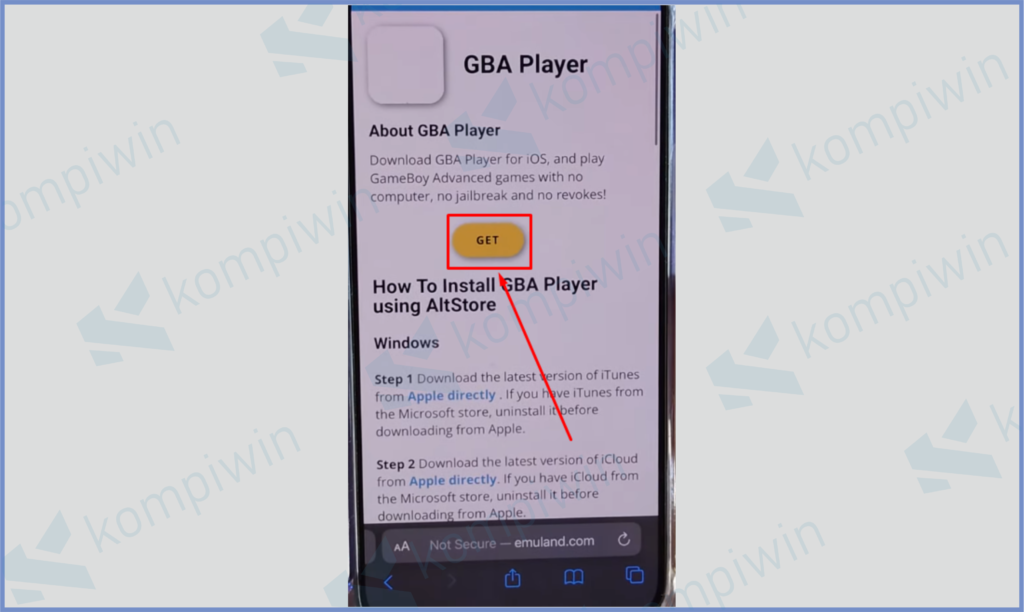
- Nanti kamu akan dibawa ke tampilan website seperti ini.
- Klik saja icon Share di bagian bawah.
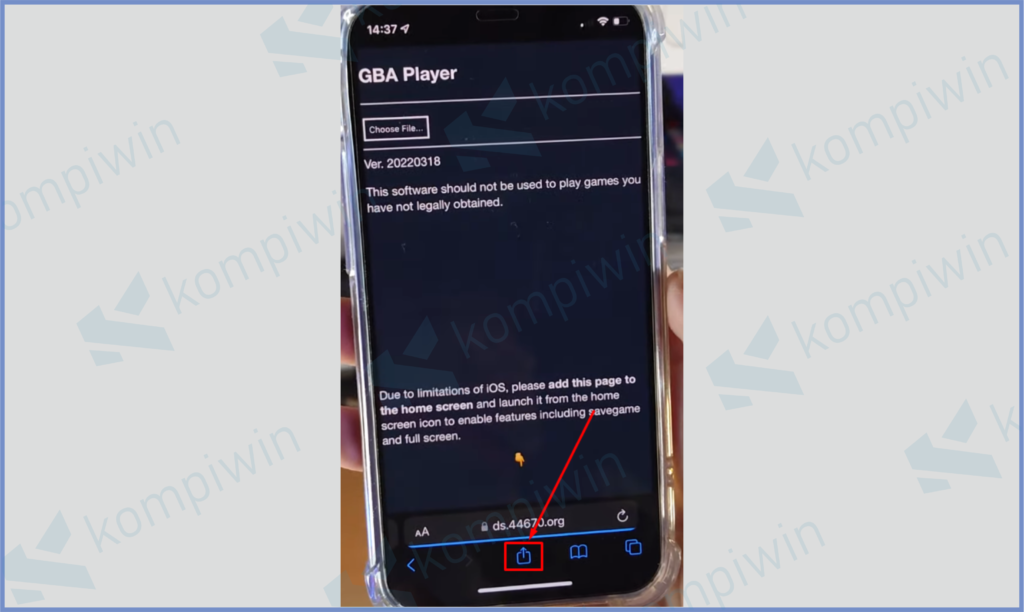
- Scroll kebawah dan pencet Add to Home Screen. Kalau kamu tidak menemukan menu tersebut atur pada bagian tulisan Edit Action di paling dasar menu.
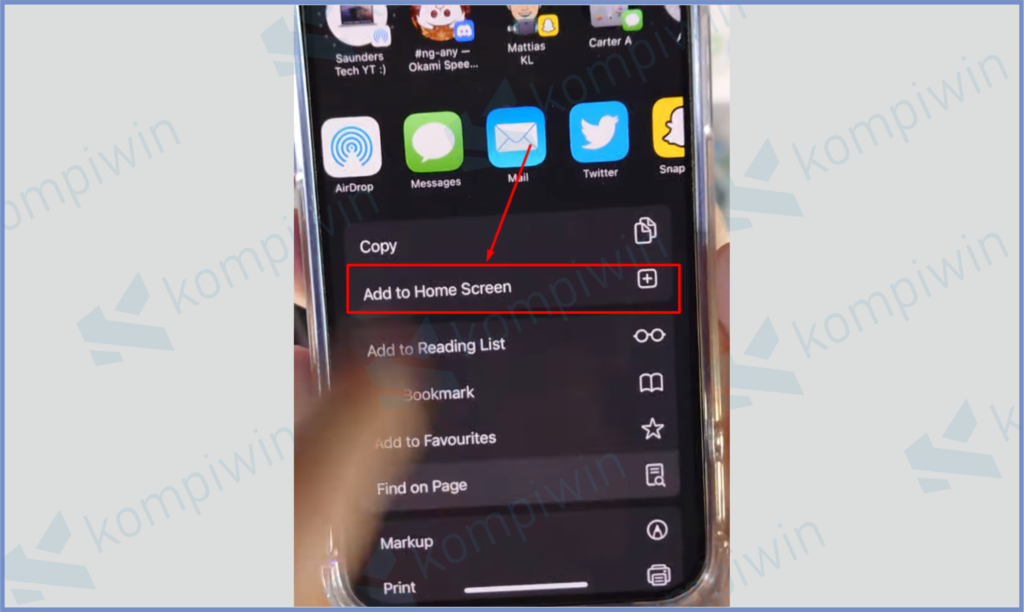
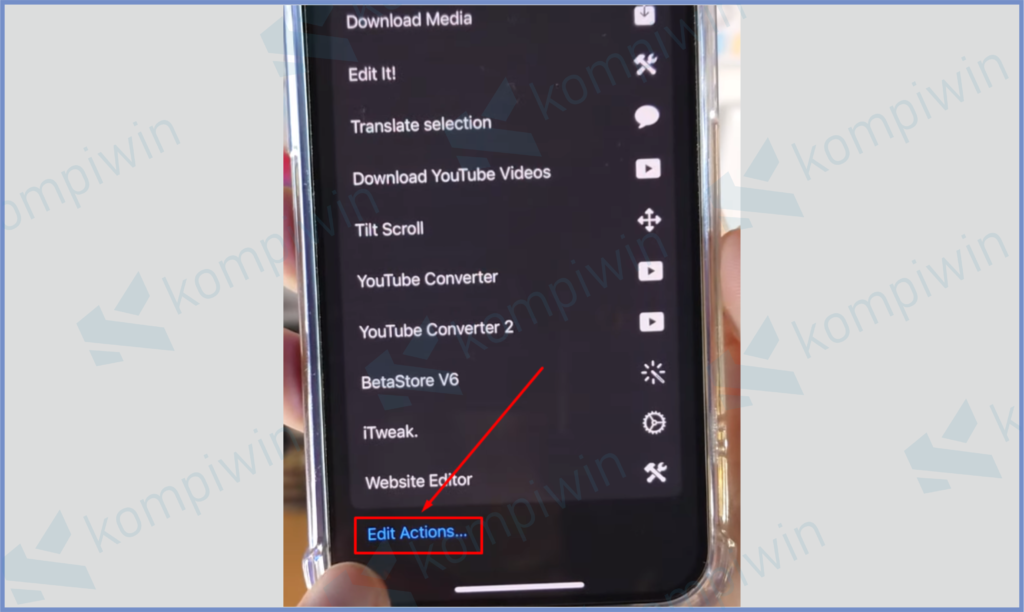
- Lalu tinggal kita pencet tombol Add untuk menambahkan.
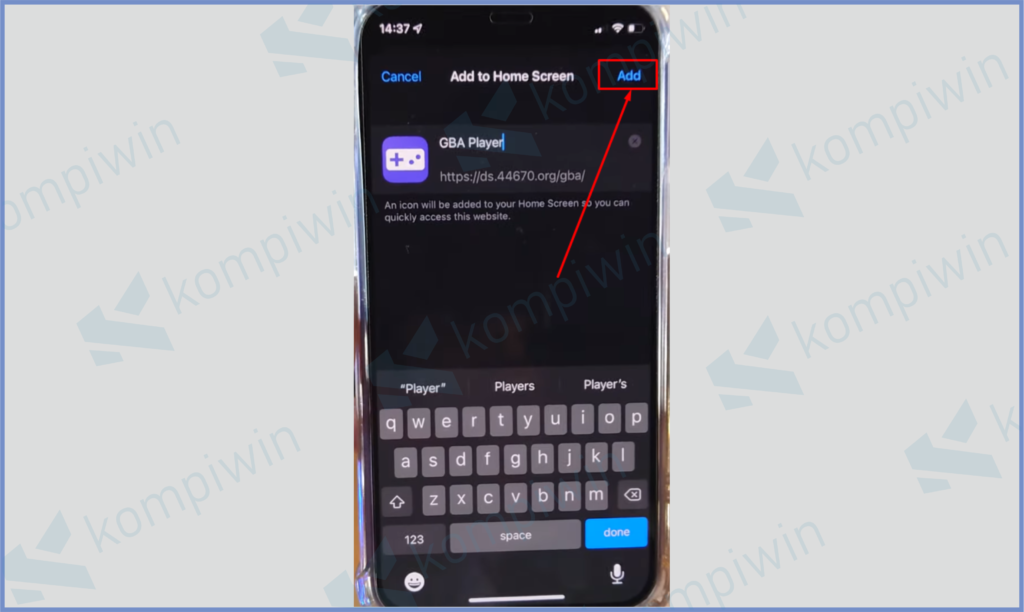
- Dan aplikasi Emulator bakal muncul di layar depan Hpmu.
- Pencet untuk membuka aplikasinya.
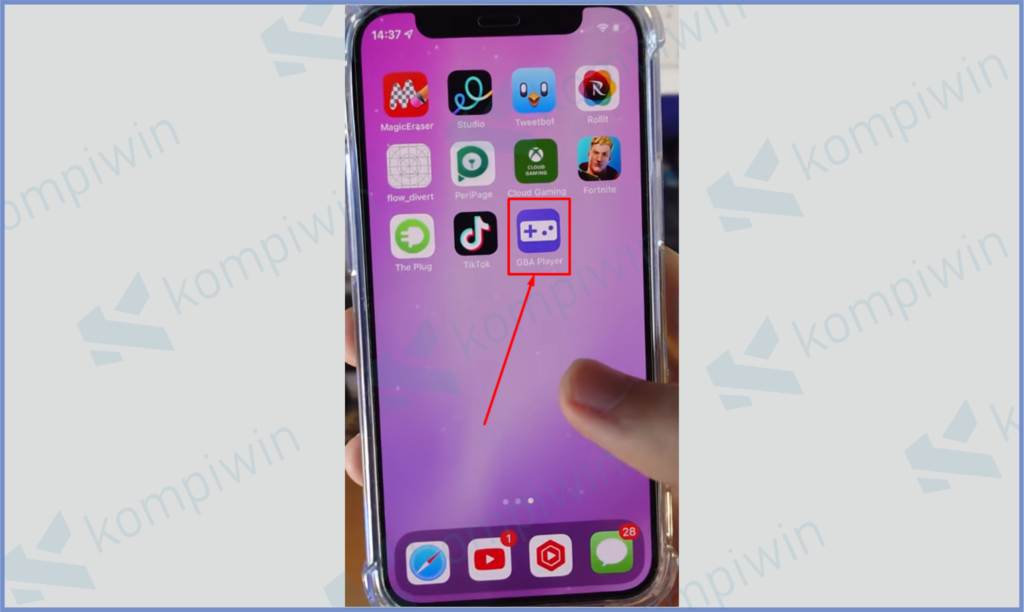
- Klik pada tombol Choose File.
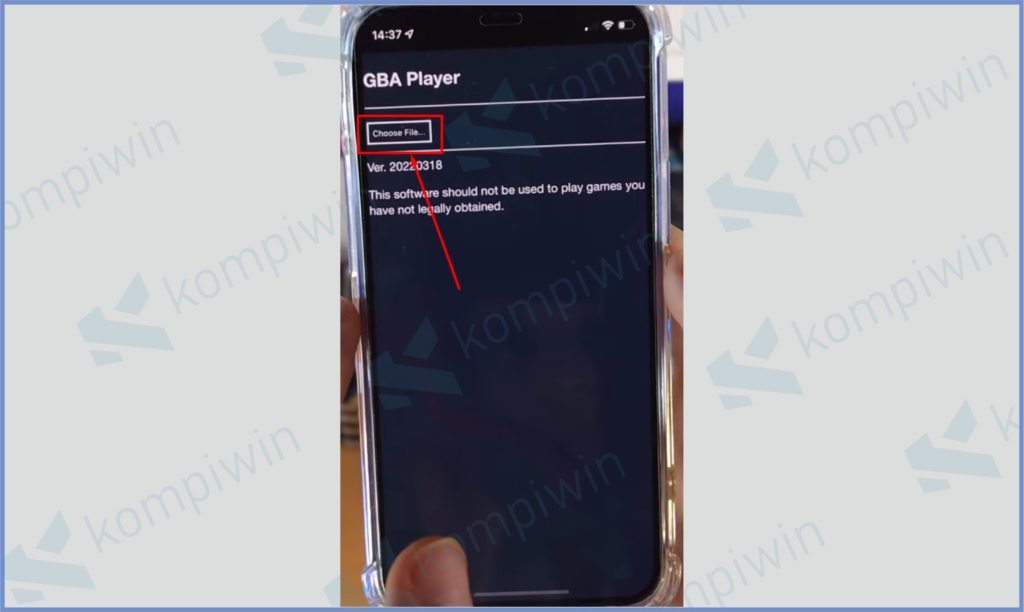
- Pilih sekali lagi Choose File.
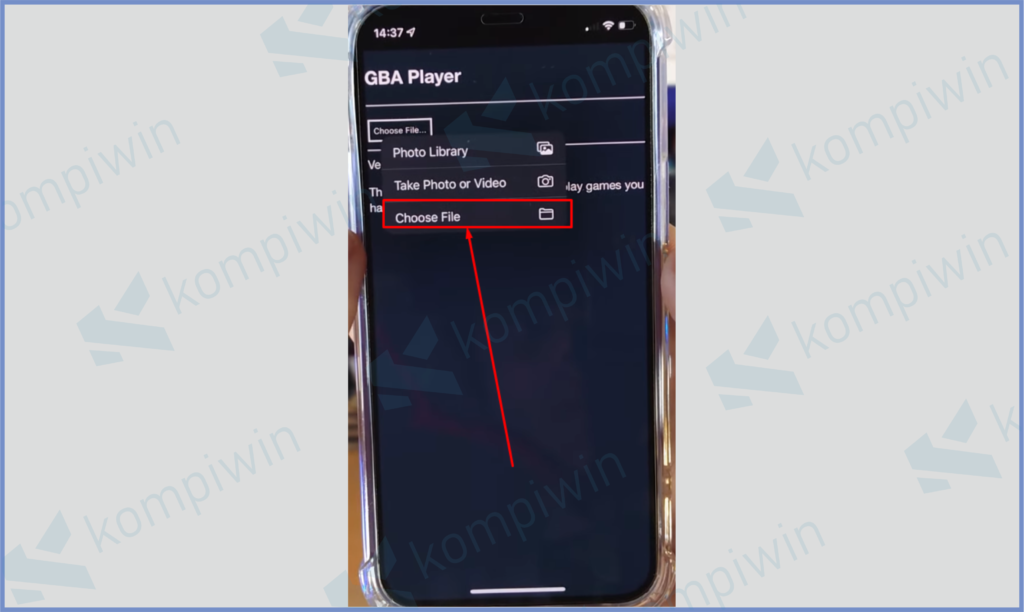
- Dan cari file game .gba yang sudah kamu download tadi. Kalau masih dalam bentuk Rar atau Zip, ekstrak dulu sebelum Choose File.
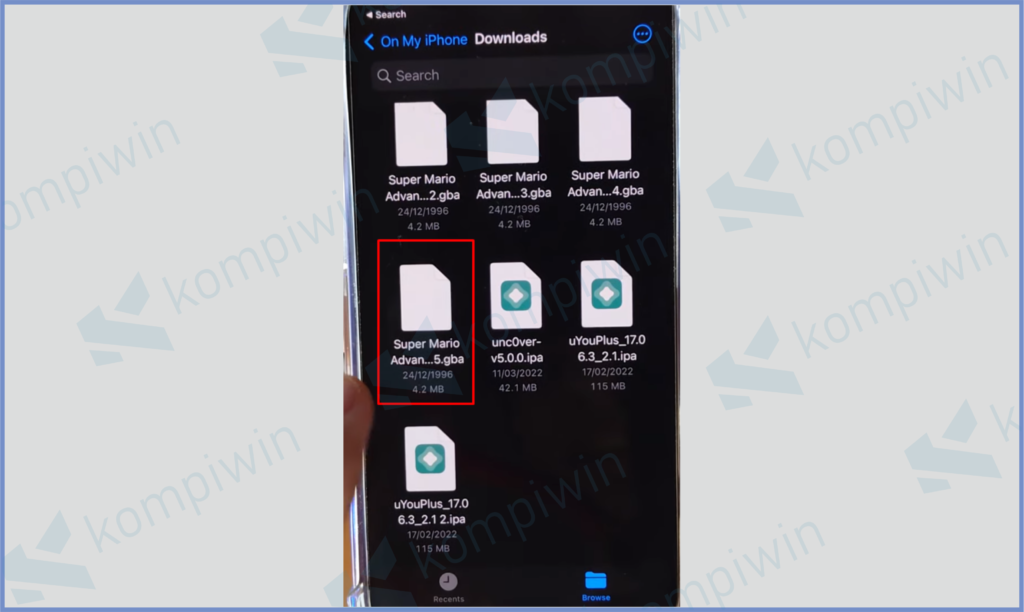
- Secara otomatis game langsung bisa kamu mainkan.
- Selamat bermain.
Baca Juga :
Bingung mengaktifkan opsi pengembang di iOS ? Beginilah, tutorial lengkap cara aktifkan mode developer di HP iPhone.
Akhir Kata
Sekian pembahasan kita tentang cara download GBA emulator di iPhone dan iPad.
Cara diatas cocok bagi pengguna yang merindukan game masa kecil mereka, bernostalgia mencoba semua permainan yang dulu sempat menemaninya. Semoga bermanfaat.




